
오늘은 윈도우11 사용자라면 누구나 한 번쯤 궁금해했을 법한 주제, "화면 보호기 잠근시간을 내 맘대로 바꾸는 방법"에 대해 나눠볼까 합니다.
윈도우 11화면 보호기의 중요성
화면 보호기는 PC를 사용하지 않을 때 화면을 보호하고 정보 유출을 방지하는 중요한 기능이죠. 하지만 가끔은 너무 자주 잠기는 것이 번거롭거나, 혹은 좀더 자주 잠겼으면 하는 바람도 있을 거예요. 그런 여러분의 소망을 들어주는 바로 그 설정 변경법을 알려드리겠습니다.
화면 자동 꺼짐 시간 변경하기
- 시작은 개인 설정으로 부터: 우선 바탕 화면에서 마우스 오른쪽 버튼을 클릭하고 개인 설정 메뉴를 선택하세요.
- 잠금 화면 메뉴로 이동하기: 개인 설정 화면에 오면 오른쪽으로 쭈욱 이동해서 '잠금 화면'을 찾아 클릭해 주세요.
- 화면 시간 제한 설정 접근: 잠금 화면 메뉴에 들어가셨다면, 오른쪽의 관련 설정 항목으로 들어갈 시간입니다. 여기에서 '화면 시간 제한'이라는 메뉴를 찾을 수 있어요.
- 상세 전화 설정에서 시간 조절하기: '화면 시간 제한'을 클릭한 후에 전원 설정 화면 내에서 '화면 및 절전' 메뉴를 클릭합니다. 기본 설정은 대개 1분이지만, 원하는 시간으로 자유자재로 조절할 수 있습니다.
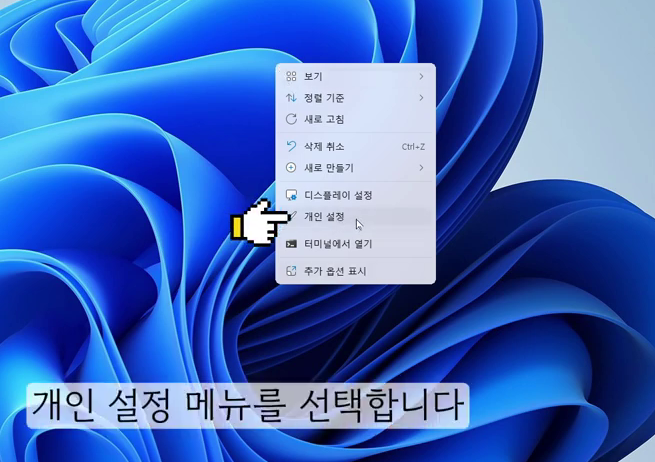


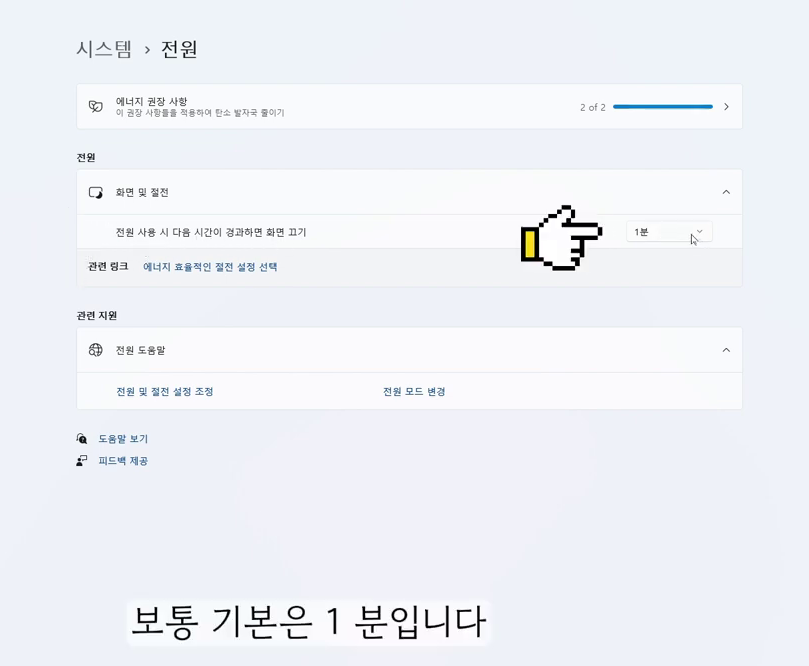
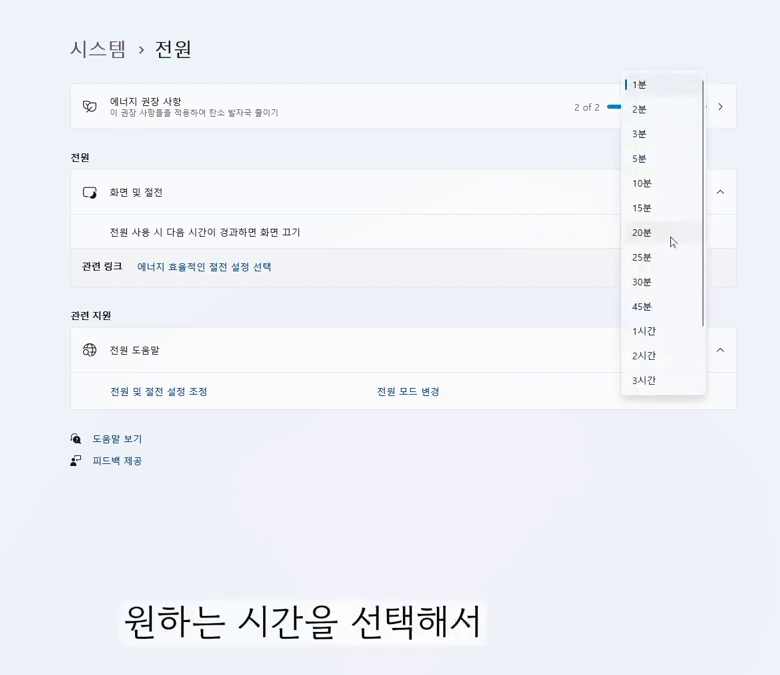
화면 꺼짐 옵션 완전히 끄기
- "안 함" 옵션 선택으로 화면 계속 켜두기: 화면이 아예 꺼지지 않게 하고 싶으시다구요? 쉽습니다. 방금 변경한 시간 설정 목록에서 제일 아래로 내려가보세요. '안 함'이라는 마법 같은 옵션이 있죠? 이걸 선택하면 끝입니다.
- 설정 저장하기: 창을 닫으면 당신의 설정은 기억됩니다. 이제부터는 화면이 마음대로 잠기지 않게 되었죠.
설정 변경으로 내 PC 사용성 개선하기
이렇게 간단한 몇 단계로 윈도우11 화면 보호기의 잠근시간을 조절할 수 있어요. PC 사용성을 한층 더 개선할 수 있는 이 설정들, 오늘 당장 실천해보시는 것은 어떨까요? 여러분의 소중한 시간을 더욱 가치 있게 쓸 수 있을 거예요.
여기까지 윈도우11에서 화면 보호기의 잠근시간을 조절하는 노하우를 나눠봤습니다. 다음 이야기에서 더 유용한 꿀팁으로 여러분을 찾아뵐게요. 그때까지, 행복한 디지털 라이프를!



